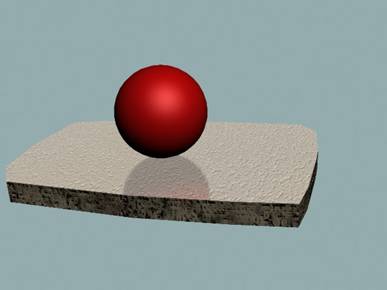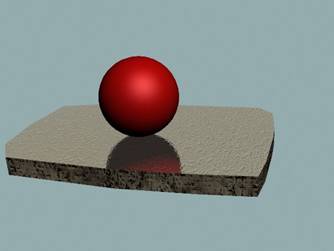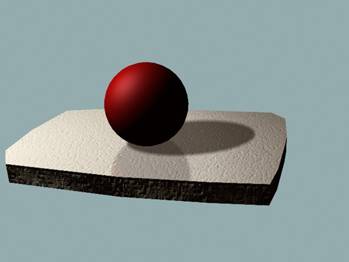| Илурат
|
|||||||
 |  |  |  |  |  |  | ||
 |  |  |  |  |  |  | ||
| На главную К началу раздела [1] [2] [3] [4] [5] |
Моделирование интерьера | |||||||
Что там внутри?Теперь мы хотим создать гораздо более подробную модель. Мы переходим к художественному моделированию. Ситуация меняется, и, соответственно, меняется и стратегия наших действий. Определим круг задач, которые мы теперь будем решать , и, соответственно, определим уровень детализации объектов, методы освещения, создания теней и пр. В соответствии со всем тем, что было сказано выше, начнем с того, что представим себе, что мы хотим получить в итоге. Мы планируем создавать различные модели – мебели, посуды, предметов прикладного искусства и наполнять ими пространство дома. Это означает, что на данной стадии интерьеры для нас окажутся важнее, нежели архитектура. Надо ли нам использовать одновременно все помещения дома? Вероятно, пока в этом нет необходимости. Давайте поставим себе задачу следующим образом – показ предметов быта в интерьере. Будем пока использовать прихожую и большую комнату на первом этаже. Естественно, оставим на месте потолок первого этажа, вымостку пола, лестницу. Дверь, ведущая из прихожей в комнату должна открываться, чтобы мы имели возможность показать глубину пространства. Теперь, на основе нашей модели дома создадим серию интерьеров для показа различных объектов, перейдя к созданию своего рода декораций. Отсекаем ненужное.Нам не потребуются те элементы модели , которые, ни при каком ракурсе не могут быть видны из прихожей или комнаты. Очевидно, это, в первую очередь крыша и стропила. Мы можем исключить их из всех дальнейших сцен без колебаний. Далее. Мы рассматривали различные варианты создания внутренних поверхностей стен. В первой части мы показали возможность моделировать их с помощью редактируемых полигонов. Сейчас мы будем использовать простые боксы, чтобы иметь возможность скрывать их поочередно, показывая разные ракурсы интерьеров. На стены положен материал типа Raytrace , текстуры Speckle и Cellular используются соответственно для карт Bump и Displacement . Передняя стена дома. Окна и дверь оставлены - они является одновременно частью интерьера Сложнее обстоит дело с каменной кладкой стен. При определенном ракурсе отдельные камни, расположенные, например, вокруг окон, могут частично попасть в кадр. Сделаем следующее. Уберем каменную кладку, созданную на основе редактируемых полигонов, модификатора Displace и графических файлов. После этого создадим несколько отдельных камней и расположим их вокруг окон. Мы говорили о таком способе создания кладки в конце первой части, отмечая его относительную трудоемкость. Но этот метод очень эффективен, когда количество камней, которые нам необходимо создать невелико. Камни созданы из Box 'ов с помощью модификаторов Edit Poly и Mesh Smooth . Материал – Raytrace , текстуры Speckle используются для карт Bump и Displacement . Вид окна снаружи.
Взгляд изнутри. Отдельные фрагменты кладки могут попасть в кадр. Создаем недостающее.Вымостка полаЕсли, для решения нашей задачи, нам оказалось достаточно оставить всего лишь несколько камней из всей кладки стен (на всякий случай), то обратная ситуация возникает с вымосткой пола. Она попадает на передний план почти в каждом кадре. Поэтому, несмотря на то, что количество плиток пола неизмеримо больше, чем камней, необходимых для обкладки окон и двери, нам придется собрать пол «вручную», из отдельных полигонов. Вымостка, судя по данным археологических раскопок, состояла из плоских каменных плиток неправильной формы. Возможно, они были отшлифованы (конечно, не до зеркального блеска) или отполированы временем. За основу возьмем обыкновенный бокс с небольшим количеством граней . Нужную форму придадим ему с помощью модификатора Edit Poly . Смягчим немного контуры плитки с помощью модификатора Subdivide . Завершим моделирование применением модификатора Melt (плавка), который позволит нам немного сгладить формы плитки, чуть-чуть «расплавить» ее. Создадим материал. Хотелось бы, чтобы плитка немного отражала бы окружающие предметы (как шлифованный, но не полированный камень). С другой стороны, плитка, лежащая на полу в течении многих лет и десятилетий не могла немного не потрескаться, на ней не могли не появиться мелкие щербинки. Мы будем использовать материал типа Top /Bottom. Это необходимо, потому, что отражать должна только верхняя поверхность, иначе боковые поверхности плитки начнут взаимно отражать друг друга, создавая ненужные случайные эффекты. Верхний и нижний материалы не должны смешиваться и их граница должна быть расположена очень высоко (значение соответствующего счетчика – 98). Тогда нижний материал ляжет также на боковые поверхности плитки. Структура нижнего материала довольно проста: тип материала – стандартный, текстура Speckle для карты диффузного цвета и текстура Dent для карты Bump . Сложнее устроен верхний материал. В основе – материал типа Architectural . В качестве диффузной карты используется текстура Raytrace (не путать с одноименным типом материала), переключатель Trace Mode установлен в положение Reflection . Активизирована карта Background , ей назначена текстура Noise . Карте Bump назначена сложная текстура Mix , состоящая из текстур Dent и Cellular, смешанных с помощью маски Splat . Степень использования любой карты может менять с помощью счетчика, расположенного рядом с кнопкой, соответствующей текстуры . Меняя значение счетчика для текстуры Raytrace , можно изменить характер зеркального отражения – от бледного до яркого. Плитка пола. Сфера создана с целью тестирования функции отражения Плитка пола. Значение счетчика для текстуры Raytrace – 80 (вместо 30 на предыдущей картинке). Создадим источник света типа Spot (конический прожектор). Из множества параметров, которые доступны для настройки при создании или модификации источников света, для нас представляют особую важность следующие группы : General Parameters (основные параметры), Intensity/Color /Attenuation (интенсивность, цвет, затухание), Shadow Parameters (параметры теней). В первой группе выберем тип источника освещения (в нашем случае – Spot , установим флажок включить тени, выберем тип тени Advanced Ray Traced . Перейдем к параметрам второй группы . Установим функцию затухания ( Decay) света по алгоритму Inverse Square . Параметр Start определяет начало затухания, параметр Multiplier определяет силу источника света. Эти функции воздействуют на результат визуализации совместно, поэтому определить их можно только опытным путем, проводя контрольные визуализации. Подобно источникам света, для каждого типа теней существует своя группа параметров. Параметры, соответствующие типу теней Advanced Ray Traced позволяют выполнить тонкую настройку теней, например, определить степень размытости их краев. Свет может быть ярким и резким или мягким и приглушенным, тени – контрастными или размытыми. Все это вместе формирует образ изображения. Сказать, какими должны быть свет и тени невозможно. Параметры, описанные выше, придется настраивать методом «проб и ошибок», добиваясь максимального приближения к желаемому результату Свет и тени Создадим камеру. Это позволит нам более точно определять композицию кадра и получить доступ к некоторым дополнительным эффектам. Перемещая камеру в пространстве, определим положение предметов в кадре. Теперь можно приступить к созданию всего пола. Для этого будем копировать полученный экземпляр плитки, менять (скорее, несколько варьировать) ее форму с помощью модификатора Edit Poly и устанавливать новую плитку на место. Это простой, хотя и несколько трудоемкий процесс. Главное – постоянно обращать внимание на возникающие постоянно ритмы, не допускать повторов форм, варьировать размеры. И еще – набраться терпения. Завершим работу над полом тем, что создадим плоскость, в которую «вмонтируем» плитки. Это просто стандартный примитив Plane , к которому применен модификатор Noise . Материал для основы пола это верхний материал для плитки с несколько видоизмененными параметрами – он должен отражать слабее и немного «измят». Для этого в составе текстуры Mix карты Bump появляется текстура Planet. Она позволяет создавать имитацию больших, плавных впадин Печь.Нам осталось создать всего одну модель из числа тех, которые, наряду с лестницей не меняет своего положения. Это печь. Естественно было бы сложить ее из отдельных камней, это будет вполне правдоподобно и реалистично. Чтобы понять, какого размера должны быть камни, нам надо представить себе размеры печи. Это (примерно) 150х90х70см. Тогда печь может состоять из пяти – шести рядов кладки по высоте. Верх печи соберем из четырех крупных плоских каменных плит, между которыми располагается металлическая решетка. Печь располагается в углу комнаты, не меняет, как мы уже говорили, своего положения, поэтому нам будет достаточно «сложить» только две стенки. За основу камней возьмем геометрический примитив Chamfer Box , придадим ему нужную форму с помощью модификатора FDD (Box) , применим модификатор MeshSmooth , установив небольшое (0,1 – 0,2) значение параметра сглаживания и модификатор Noise . Технология создания стен печи – такая же, как и в случае создания плиточного пола. Верхние плиты печи создаются аналогично. Решетку сделаем из удлиненных боксов , которые объединим в группу. Материал для камней создадим по аналогии с материалом, который мы использовали для камней кладки внешних стен. Материал для верхних плит – это модифицированный (за счет изменения параметров) материал, который был использован для плиток пола. Чтобы добиться эффекта разнообразия для камней кладки, модификатор MeshSmooth будем применять не ко всем камням кладки, оставим некоторые из них более шероховатыми. Используем несколько цилиндров с различными параметрами в качестве поленьев и разместим их в печи. Эта процедура была подробно описана в главе, посвященной моделированию архитектуры и интерьеров с помощью объектов AEC Extended . Теперь нас вряд ли удовлетворит простой эффект огня, и мы добавим к нему еще два эффекта. Эффект Volume Fog (объемный туман) позволит нам добиться ощущения дыма, поднимающегося из печи. Он создается, настраивается и модифицируется точно так же, как и эффект огня . Огонь должен светиться. Для этого создадим эффект Volume Light (объемный свет). Для этого прежде всего создадим источник света. Выберем, на этот раз, тип Omni (точечный). Установим алгоритм Inverse Square для функции затухания. Выберем позицию Volume Light из списка эффектов (панель Effect группы Environment ). Параметры эффекта аналогичны параметрам остальных эффектов и настраиваются аналогично. Роль габаритного контейнера ( Gismo) играет сфера, отображающая область затухания. Вместе с параметрами самого эффекта настраиваются и параметры источника света, описанные выше Печь. Использован только эффект огня Печь с источником света типа Omni и небольшим областью затухания Печь . Использованы эффекты Volume Fog ( объемный туман) и Volume Light ( объемный свет). Декорации. Создание фрагментов интерьера.Теперь можно приступить к созданию фрагментов модели дома (своего рода декораций) для каждого кадра. Для этого первым делом представим себе композицию кадра (или сделаем простой эскиз на бумаге). Далее будем скрывать (т. е временно удалять из сцены не уничтожая) и раскрывать (возвращать в сцену), используя функции Hide Selected , Hide Unselected, Unhide All, Unhide By Name (скрыть выделенное, скрыть невыделенное, раскрыть все, раскрыть по списку) объекты сцены в зависимости от того, попадают они в кадр или нет Модель дома превращена в декорацию. Оставлены только те элементы, которые попадают в кадр. Печь в интерьере
Доведем до такого же уровня оформление других частей помещения.
Прихожая Прихожая и лестница. |